电脑显示无麦克风 如何在Win10中设置麦克风
更新时间:2023-12-26 09:01:43作者:xiaoliu
随着科技的快速发展,电脑已成为我们日常生活中不可或缺的工具之一,有时我们可能会遇到一些问题,比如电脑无法识别麦克风。对于那些需要进行语音通话、语音识别或者录制音频的人来说,这无疑是一个令人沮丧的问题。在Win10系统中,我们应该如何设置麦克风呢?本文将为大家介绍一些简单而有效的方法,帮助解决电脑显示无麦克风的困扰。
步骤如下:
1.在Windows10系统下打开录音机时,弹出“您需要在设置中设置麦克风”的提示。
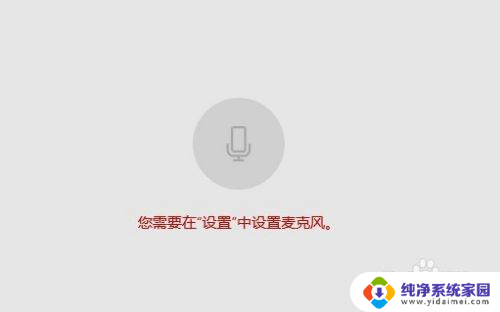
2.这时我们可以点击屏幕左下角的开始按钮,在弹出的菜单中选择“设置”菜单项。

3.在打开的Windows设置窗口中点击“隐私”图标。
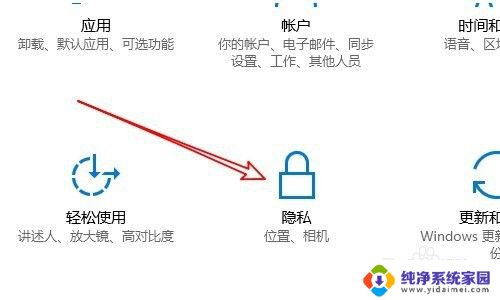
4.这时就会打开Windows10的隐私设置窗口中,点击左侧边栏的“麦克风”菜单项。
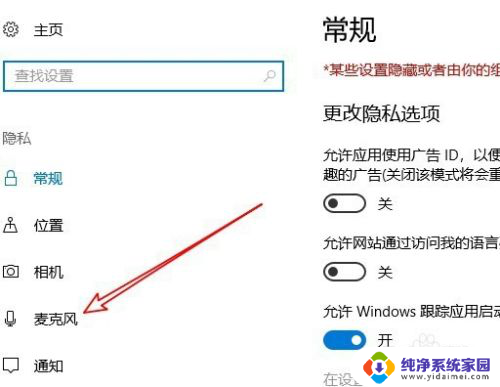
5.在右侧的窗口中找到“允许应用使用我的麦克风”设置项
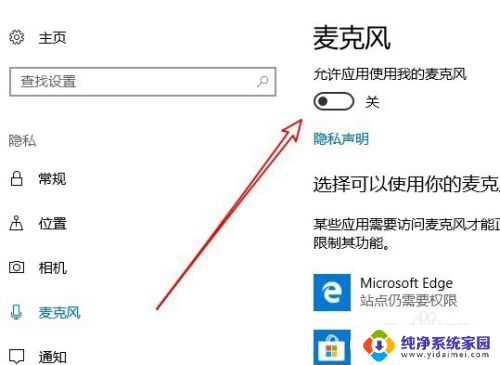
6.我们把该设置项下面的开关设置为“开”就可以了。
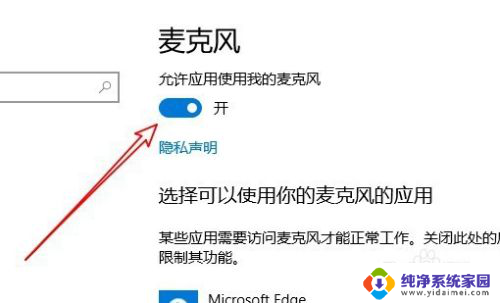
7.如果我们的录音机还是无法使用麦克风的话,只需要点击下面的“录音机”后面的开关。把其设置为开即可。

以上就是电脑显示无麦克风的全部内容,如果你遇到这种情况,你可以根据小编的操作来解决,非常简单快速,一步到位。
电脑显示无麦克风 如何在Win10中设置麦克风相关教程
- 麦克风插上电脑显示无法找到麦克风 Win10系统插入耳机麦克风无法识别设备的解决方法
- win10麦克风未插入 win10麦克风显示未插入无声怎么解决
- 台式电脑怎么开麦克风说话 Win10如何打开麦克风设置
- 电脑如何设置默认麦克风 Win10系统默认麦克风修改方法
- 电脑语音怎么打开麦克风 win10怎么设置麦克风开启
- 笔记本 内置 麦克风 Win10如何开启内置麦克风设置
- 电脑怎么看麦克风权限 如何在win10开启麦克风权限
- win10麦克风快捷键 Windows10系统 如何设置麦克风打开的键盘快捷键
- 麦克风设置关闭 Win10笔记本如何禁用麦克风
- 帮我打开麦克风可以吗 win10如何设置麦克风
- 怎么查询电脑的dns地址 Win10如何查看本机的DNS地址
- 电脑怎么更改文件存储位置 win10默认文件存储位置如何更改
- win10恢复保留个人文件是什么文件 Win10重置此电脑会删除其他盘的数据吗
- win10怎么设置两个用户 Win10 如何添加多个本地账户
- 显示器尺寸在哪里看 win10显示器尺寸查看方法
- 打开卸载的软件 如何打开win10程序和功能窗口